Как подключить айфон 7 к компьютеру для прошивки

Смартфоны Apple работают очень стабильно и редко нуждаются в восстановлении прошивки. Однако, иногда возникает необходимость вернуть iPhone к заводскому виду, чтобы избавиться от глюков после неудачного обновления ПО или системного сбоя.
Для этого пригодится DFU режим.
DFU режим (Device Firmware Update) — это низкоуровневый режим обновления прошивки iPhone. При его включении смартфон будет распознан компьютером для восстановления iOS. Сам iPhone при этом не будет загружать графическую оболочку системы и реагировать на нажатия кнопок.
Очень часто режим DFU путают с режимом восстановления (Recovery mode). Внешне их легко отличить, в режиме DFU на экране iPhone нет никаких обозначений, а в режиме восстановления увидите индикатор подключения к компьютеру.
Recovery Mode это режим восстановления iOS программным методом. Данные при этом остаются на месте, а системные файлы восстанавливаются из оригинальной прошивки или бекапа.
Режим DFU это восстановление iOS в режиме загрузчика, при котором все файлы стираются и перезаписываются данными из оригинальной прошивки.
Условно Recovery Mode можно сравнить с загрузкой бекапа Time Machine, а режим DFU с полной переустановкой операционной системы.
Как войти в DFU-режим на iPhone с физической кнопкой Home

Все старые модели смартфонов Apple до iPhone 6s и iPhone SE включительно имеют физическую кнопку Домой. На них вход в DFU осуществляется следующим образом:
1. Подключаем смартфон к компьютеру при помощи кабеля.
2. Выключаем iPhone.
3. Когда экран потухнет, зажимаем кнопку питания на 3 секунды.
4. Зажимаем кнопку Домой, при этом продолжаем держать нажатой кнопку питания.
5. Через 10 секунд отпускаем кнопку питания и продолжаем держать кнопку Домой еще 5 секунд.
Черный экран смартфона будет свидетельствовать о входе в DFU. Яблоко на экране сигнализирует о начале загрузки iOS, придется повторить процедуру заново.
Для выхода из режима DFU нужно зажать кнопки Домой и Power на 10 секунд.
Как войти в DFU-режим на iPhone с сенсорной кнопкой Home

В смартфонах с влагозащитой купертиновцы отказались от физической кнопки на передней грани смартфона. Ее заменила сенсорная клавиша. Процедура перехода в DFU режим стала немного отличаться:
1. Подключаем смартфон к компьютеру при помощи кабеля.
2. Выключаем iPhone.
3. Когда экран потухнет, зажимаем кнопку питания на 3 секунды.
4. Зажимаем кнопку уменьшения громкости, при этом продолжаем держать нажатой кнопку питания.
5. Через 10 секунд отпускаем кнопку питания и продолжаем держать кнопку уменьшения громкости еще 5 секунд.
Черный экран смартфона будет свидетельствовать о входе в DFU. Яблоко на экране сигнализирует о начале загрузки iOS, придется повторить процедуру заново.
Для выхода из режима DFU нужно зажать кнопки уменьшения громкости и Power на 10 секунд.
Как видите, процесс входа и выхода в данный режим отличается лишь использованием клавиши громкости вместо кнопки Домой.
Вот видеоинструкция для моделей с физической и виртуальной кнопкой Домой.
Как войти в DFU-режим на iPhone с Face ID

С выпуском iPhone X в Apple вовсе отказались от кнопки на лицевой стороне смартфона, а переход в режим DFU немного усложнили:
1. Подключаем смартфон к компьютеру при помощи кабеля.
2. Поочередно нажимаем кнопку увеличения громкости, затем кнопку уменьшения громкости и зажимаем кнопку питания.
3. Как только экран смартфона погас, зажимаем кнопку уменьшения громкости и продолжаем держать кнопку питания 5 секунд.
4. Отпускаем кнопку питания и продолжаем держать кнопку уменьшения громкости еще 15 секунд.
Если увидите логотип Apple, значит началась загрузки iOS и вы что-то сделали неверно. Придется попробовать заново.
Для выхода из режима нужно поочередно нажать кнопку увеличения громкости, кнопку уменьшения громкости и зажать кнопку питания. Отпустить кнопку можно после появления на экране яблока.
Для наглядности приводим видеоинструкцию для iPhone X/XS/XR/11/11 Pro.
(23 голосов, общий рейтинг: 4.70 из 5)
В нашей статье вы найдете всю важную информацию про DFU режим Iphone 7 – специальный режим восстановления устройств Apple. Здесь кратко и доступно рассказывается о назначении режима, способах ввода и вывода из него вашего смартфона.

В статье кратко описывается DFU режим Iphone 7 и его премиум версии – 7 Plus. Зачем он нужен, как в него войти и как выйти.
Что такое DFU
Перед тем как ввести айфон 7 в режим DFU, разберемся с терминологией. Device Firmware Update (Обновление прошивки устройства) – это особое аварийное состояние устройств Apple. Используется для восстановления работоспособности смартфонов после ошибок установки обновлений и других серьезных программных сбоев. Его часто путают со стандартным регламентом (Recovery Mode), только они серьезно отличаются – находясь в ранге «Device Firmware Update», устройство игнорирует iOS, подключаясь по низкоуровневому протоколу напрямую к iTunes. Такое подключение иногда остается единственной возможностью восстановить гаджет.

Активация режима
Для входа в DFU потребуется ПК с установленным приложением Айтюнс, доступ в интернет и USB-кабель. Процедура активация несложная, но иногда не получается с первого раза выдержать правильный временной интервал, так что может потребоваться не одна попытка.
iPhone 7
Необходимо выполнить четыре несложных действия:
- Подключаем телефон к компьютеру и запускаем айтюнс.
- Выключаем смартфон и ждем полного отключения.
- Зажимаем одновременно клавиши выключения и уменьшения громкости.
- Держим ровно 10 секунд, отпускаем кнопку питания, но продолжаем удерживать понижение громкости до реакции iTunes.
iPhone 7 Plus
Для «старшей» модели последовательность действий ничем не отличается, просто выполните шаги из описания выше.
Как понять, что мы вошли в «Device Firmware Update»
Определить, что айфон вошел именно в статус аварийного восстановления легко – после всех манипуляций экран должен остаться черным. Если на дисплее что-то отображается (логотип Apple, значок айтюнс, изображение кабеля и т.п.), попытка не удалась и надо попробовать еще раз. Скорее всего, вы держали кнопку включения недостаточно долго или, наоборот, превысили указанное время.

Выход из DFU
Для того чтобы вернуть мобильный телефон в рабочее состояние, сделайте следующее:
Вводим iPhone 7 в DFU. Способ 1
Для перевода 7-ки в режим DFU понадобится компьютер с iTunes, подключенный к сети Интернет, USB-кабель и сам телефон. Если компьютер не будет иметь доступа к интернету, то программа iTunes выдаст следующее:

iTunes не удалось установить связь с сервером обновления ПО iPhone, так как Вы не подключены к интернету.
Убедитесь, что Ваше подключение к Интернету активно и повторите попытку.
Если интернет есть, то поехали:

Внимание! В режиме DFU экран черный, если у вас на дисплее появился кабель и значок iTunes, то iPhone 7 находится в режиме Recovery mode (режим восстановления), а не в DFU.
Кнопку снижения громкости держим до тех пор пока iTunes не начнет предлагать какие либо действия, у нас он предложил проверить обновление:

iTunes необходимо проверить наличие обновлений настроек оператора для iPhone.

iTunes обнаружила iPhone в режиме восстановления, при этом экран телефона должен быть чисто черный.
Способ 2. Ввод в DFU iPhone 7 Plus
Если первым способом не получается, то попробуйте второй способ перевода в ДФУ:

Если с первого раза не получилось используйте секундную стрелку часов для ровного 10-тисекундного отсчета. Все остальные действия как и в первом способе. Продолжать удержание кнопки Снижения громкости нужно до реакции в программе iTunes.
iPhone 7: выход из DFU
Что бы вывести iPhone 7 из режима DFU мы удерживаем 10 секунд, одновременно нажатые кнопки Снижения громкости и Включения, после чего появляется яблочко и телефон включается в обычном режиме.
Если по какой-либо причине ваш iPhone не запускается, завис на яблоке, как это чаще все бывает, и вы уже пробовали делать сброс данных, тогда вам наверняка поможет перепрошивка через режим DFU. Воспользуйтесь инструкцией ниже, чтобы перевести телефон в этот режим.

↑ Как войти в режим DFU на iPhone 7 или более новых моделях:
-
Запустите iTunes на ПК.
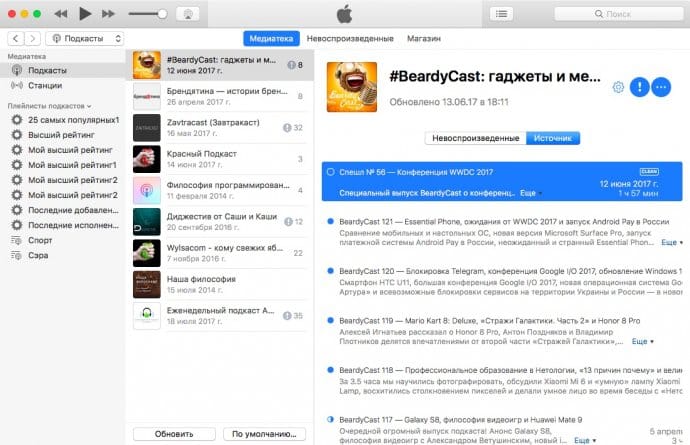

↑ Как войти в режим DFU на более старых Айфонах:
- Подключите смартфон к компьютеру и запустите на нем iTunes.
- Выключите iPhone полностью (дождитесь пока его экран не погаснет).
- Нажмите и удерживайте кнопки “Питания” и “Домой” ровно 10 секунд, а затем отпустите кнопку включения.

DFU — это низкоуровневый режим перепрошивки, который доступен на всех современных iOS-устройствах. Мало кому приходится знакомиться с тонкостями работы данного режима, так как его рекомендуют только в том случае, если телефон перестал включаться. Если проблема не в аппаратном обеспечении, то DFU обязательно поможет восстановить работоспособность вашего iPhone 7, хотя в результате все личные данные будут утеряны. Мы всегда рекомендуем регулярно создавать резервные копии в облако iCloud.
↑ В каких случаях необходимо выполнить переустановку iOS через DFU?
Переустановка операционной системы при помощи этого режима — это самый действенных метод от всех неприятностей, с которыми вы столкнулись на своем iPhone или iPad. Однако главным его недостатком является тот факт, что в процессе удаляются все данные пользователя.
Если ваш телефон или планшет не включается и вы пробовали принудительную перезагрузку, делали сброс настроек и обновление через рекавери, но ничего не помогло, то придется прибегнуть к перепрошивке через режим DFU. Этот способ поможет, если устройство перестало работать после неудачного обновления iOS, установки Jailbreak или каких-либо твиков, или если вы пользуетесь бета-версией программного обеспечения. В том случае, если аппарат не включится даже после низкоуровневой перепрошивки, то значит, что его компоненты внутри вышли из строя.
Читайте также:


